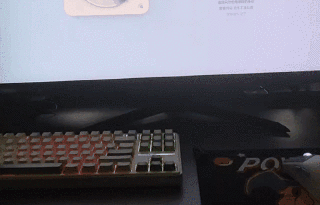触摸板禁用了怎么打开
2. 如果快捷键无法使用,您可以尝试通过系统设置来启用触摸板。在Windows系统中,按【Windows】+【I】组合键进入设置界面,选择“设备”,然后点击左侧的“触摸板”。在右侧页面中找到触摸板开关并点击开启。如果使用的是macOS系统,则可以在屏幕左上角点击苹果菜单,选择“系统偏好设置”,再点击“触控板”图标,在设置页面中勾选“启用触摸板”。
3. 另外,您还可以通过任务栏中的触摸板图标进行设置。打开笔记本后,在桌面右下角的任务栏中寻找类似触摸板的图标并点击打开,接着取消勾选“当插入了鼠标时,触控板禁用”选项,最后点击【确定】和【应用】按钮保存更改。
4. 对于更高级的操作,可以通过设备管理器来管理触摸板。右键点击桌面上的【我的电脑】,选择【管理】【设备管理器】,找到“鼠标和其他指针设备”下的触摸板设备,右键点击并选择“启用设备”。此外,也可以通过控制面板中的“鼠标”选项来进行相关设置,包括调整灵敏度等。
5. 如果以上方法均无效,请确保已安装正确的触摸板驱动程序。根据笔记本的品牌型号搜索并安装相应的驱动,安装完成后检查设备管理器中是否识别到新驱动,并按照上述步骤重新启用触摸板。如果仍然无法解决问题,建议联系专业技术人员或送修设备以确保正常使用。
展开阅读全文
触控板推荐